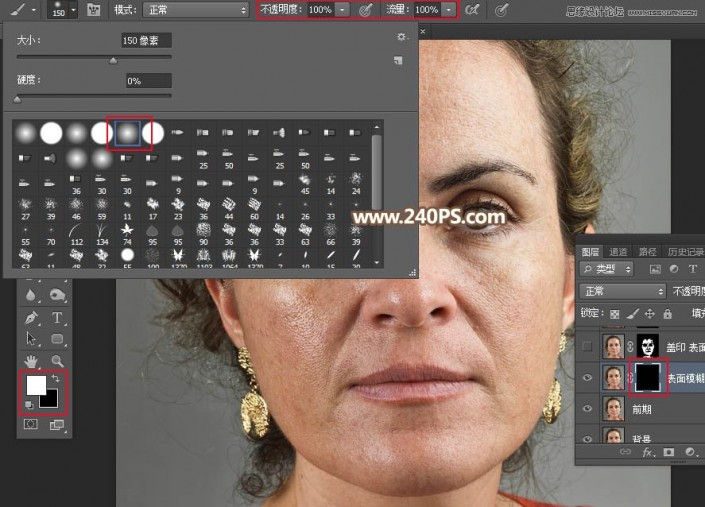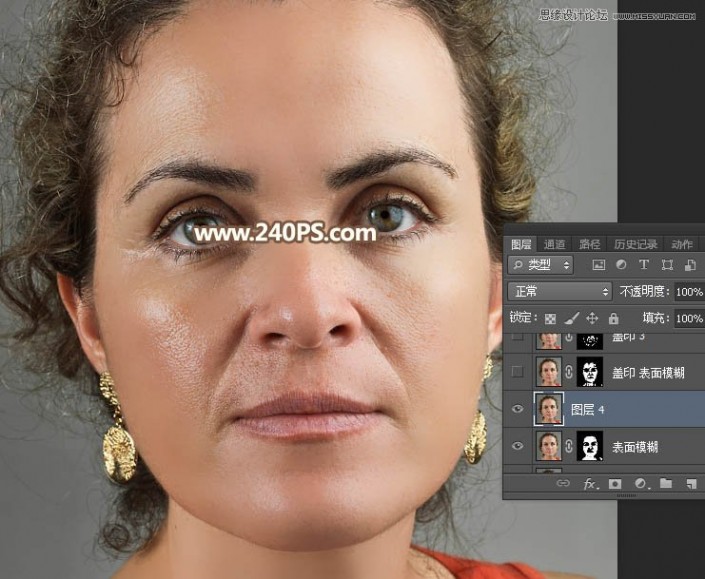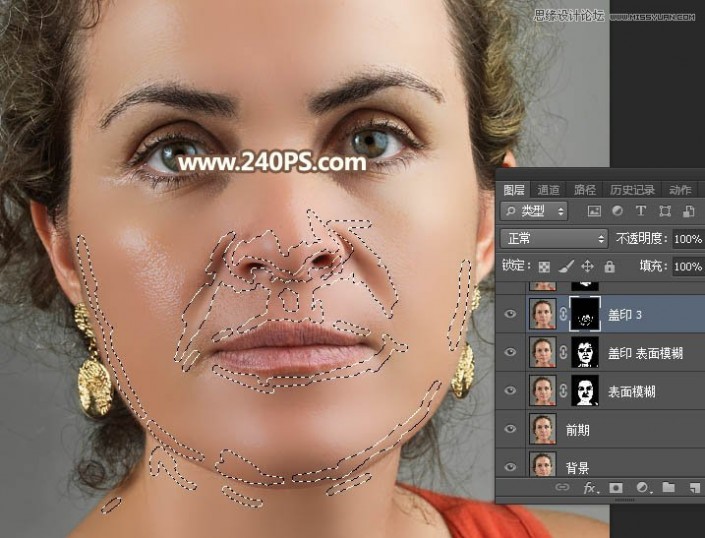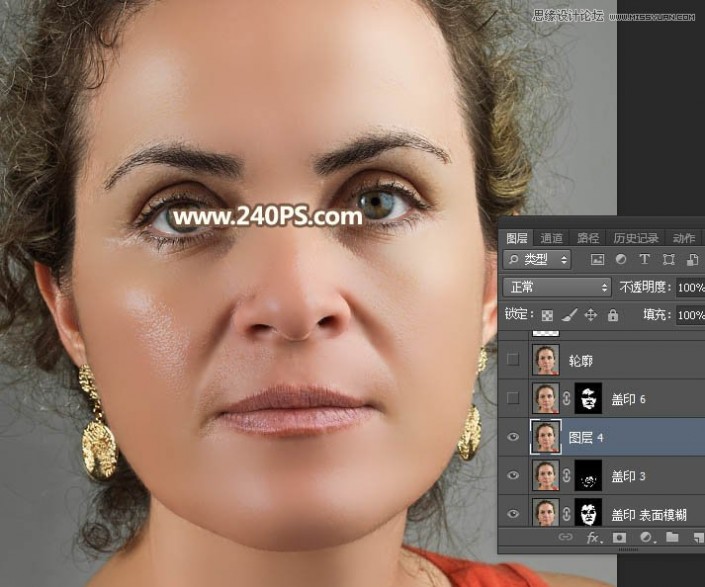去雀斑,通过PS把人物脸部的雀斑去除干净(2)
来源:网络
作者:不详
学习:27188人次
7、按住Alt键 + 鼠标左键点击图层面板下面的蒙版http://www.16xx8.com/tags/38847/图标,添加黑色蒙版。
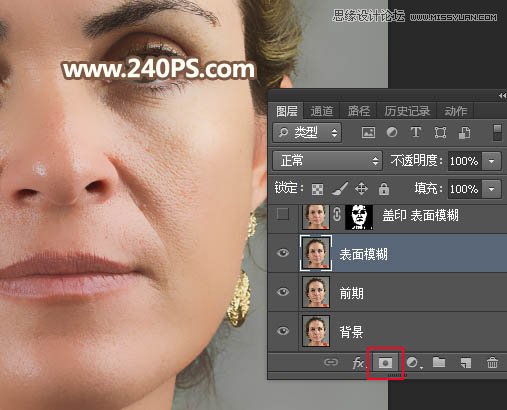
8、选择蒙版,然后把前景色设置为白色;再选择画笔工具,选择一款柔边画笔,画笔不透明度和流量都设置为100%,如下图。
9、用画笔把主要皮肤部分涂抹光滑,边缘及轮廓部分暂时不用涂抹。

10、新建一个图层,按Ctrl + Alt + Shift + E 盖印图层,如下图。
11、选择菜单:滤镜 > 模糊 > 表面模糊,参数设置不变,确定后同样按住Alt键 + 鼠标左键点击蒙版图标,添加黑色蒙版;然后用柔边白色画笔把下图选区部分涂光滑一点。
12、经过两步处理,人物皮肤部分基本光滑,不过轮廓边缘区域还是会有一些瑕疵,还需要继续处理。新建一个图层,盖印图层。
13、选择菜单:滤镜 > 模糊 > 高斯模糊,半径设置为3。

14、确定后再添加黑色蒙版,再用柔边白色画笔把下图选区部分涂光滑一点。
15、新建一个图层,盖印图层。
学习 · 提示
相关教程
关注大神微博加入>>
网友求助,请回答!